Mac的Word 2011怎么自动创建目录?
Mac的Word 2011怎么自动创建目录?在Mac的Office 2011中,Word提供了一种快速创建目录(TOC)的新方法。如果您在整个文档中一直使用“标题”样式,则该过程是完全自动的。选择自动制作目录;否则,请选择“手动格式化”选项。
请按照以下步骤制作目录:
- 在文档中单击要显示目录的位置。
- 在功能区的“文档元素”选项卡中,找到“目录”组,然后单击图库底部中心的选项卡。
- 从库的“自动目录”组中选择一种TOC样式。*如果您的文档包含标题样式,请选择“标题样式”。*如果您的文档不包含标题样式,请选择“手动”。如果您选择“自动”选项,则根据您在文档中使用的标题样式,Word会为您创建一个快速目录!如果选择“手动”选项,Word会猜测文档的结构,并根据您可以手动自定义的库中的格式选择为您提供通用的目录。
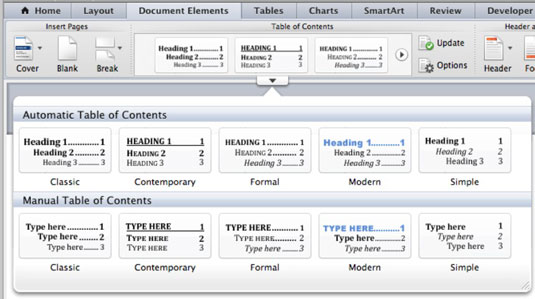
那有多快速和容易?只要您的文档基于标题样式结构良好,Word的TOC功能就可以为您节省大量工作。但是,如果您想要更多的TOC样式选择怎么办?没问题!选择您放入文档中的整个目录。在Word中,选择“插入”→“索引和表”,然后在出现的“索引和表”对话框中选择“目录”选项卡。
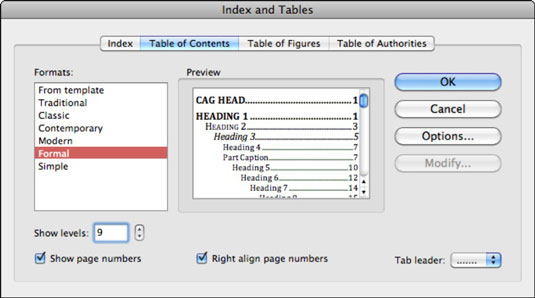
在这里,您可以从其他格式选项中进行选择:
- 格式:显示内置和您自己的自定义TOC格式样式。
- 显示级别:设置在目录中将使用多少个标题级别。
- 显示页码:此复选框显示或隐藏页码。
- 右对齐页码:此复选框左或右对齐页码。
- 选项卡引线:此弹出菜单为将在标题和页码之间插入的引线类型提供更多选择。
- 选项按钮:此按钮将打开“目录选项”对话框。
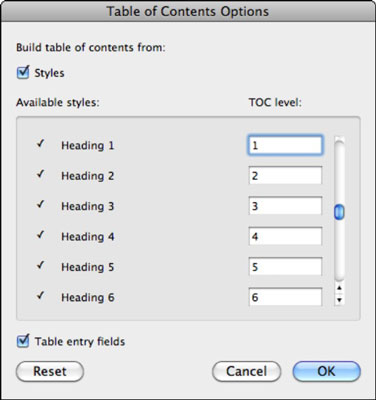 在“目录”对话框中,您可以通过在“可用样式”列表右侧的字段中输入TOC级别值来将样式手动映射到TOC级别。您可以确定要使用的样式:
在“目录”对话框中,您可以通过在“可用样式”列表右侧的字段中输入TOC级别值来将样式手动映射到TOC级别。您可以确定要使用的样式:
- 样式:选择此框可让您从Normal.dotm和其他打开的模板中选择TOC样式。
- 表输入字段:选择此框以允许将文档中的TOC Word字段代码映射到TOC中的TOC级别。
- 修改: 如果在样式列表中选择来自模板,则可用。
栏 目:office激活
下一篇:Mac的Office 2011:Word中的打印选项?
本文地址:https://www.fushidao.cc/wangzhanyunying/16455.html
您可能感兴趣的文章
- 08-11Office365和Office2021有何区别?Office365和2021的区别介绍
- 08-11office365和2016区别哪个好?office365和2016区别详细介绍
- 08-11怎么看office是永久还是试用?office激活状态查看方法教学
- 08-11Office产品密钥在哪里查找?买电脑送的office激活码查看方法
- 08-11Office要如何去卸载?卸载Office最干净的方法
- 08-11Office打开不显示内容怎么办?Office打开文件不显示解决教程
- 08-11Office365和Office2021有何区别?Office365和Office2021区别介绍
- 08-11Office怎么安装到d盘?Office默认安装在c盘怎么改到d盘
- 08-11Office怎么安装?电脑如何下载office办公软件安装教程
- 08-11Office怎么激活?四种方法免费永久激活Office


阅读排行
- 1Office365和Office2021有何区别?Office365和2021的区别介绍
- 2office365和2016区别哪个好?office365和2016区别详细介绍
- 3怎么看office是永久还是试用?office激活状态查看方法教学
- 4Office产品密钥在哪里查找?买电脑送的office激活码查看方法
- 5Office要如何去卸载?卸载Office最干净的方法
- 6Office打开不显示内容怎么办?Office打开文件不显示解决教程
- 7Office365和Office2021有何区别?Office365和Office2021
- 8Office怎么安装到d盘?Office默认安装在c盘怎么改到d盘
- 9Office怎么安装?电脑如何下载office办公软件安装教程
- 10Office怎么激活?四种方法免费永久激活Office
推荐教程
- 07-012025最新office2010永久激活码免费分享,附office 2010激活工具
- 11-30正版office2021永久激活密钥
- 11-25怎么激活office2019最新版?office 2019激活秘钥+激活工具推荐
- 11-22office怎么免费永久激活 office产品密钥永久激活码
- 11-25office2010 产品密钥 永久密钥最新分享
- 11-30全新 Office 2013 激活密钥 Office 2013 激活工具推荐
- 11-22Office2016激活密钥专业增强版(神Key)Office2016永久激活密钥[202
- 11-25正版 office 产品密钥 office 密钥 office2019 永久激活
- 07-01怎么免费获取2025最新office2016专业增强版永久激活密钥/序列号
- 11-22office2020破解版(附永久密钥) 免费完整版






